Łączenie/kontrolowanie komputerów przez sieć za pomocą KontrolPack

Kontroluj komputery w swojej sieci z łatwością dzięki KontrolPack. Łącz i zarządzaj komputerami z różnymi systemami operacyjnymi bez wysiłku.
Libre Office 7.0 wyszedł niedawno, ale z jakiegoś powodu wiele systemów operacyjnych Linux nie udostępniło jeszcze użytkownikom najnowszej wersji. Jeśli nie możesz się doczekać wypróbowania najnowszych funkcji Libre Office na komputerze z systemem Linux , postępuj zgodnie z poniższymi instrukcjami!
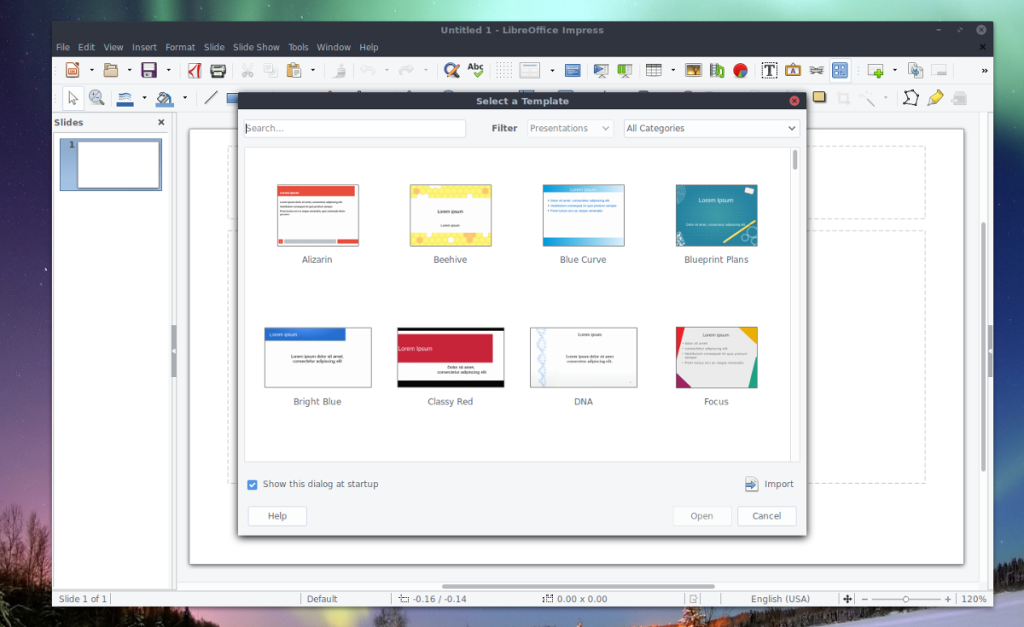
W systemie Ubuntu Linux najlepszym sposobem na uaktualnienie z bieżącej wersji dostępnej wersji Libre Office (6.4) do nowo wydanej wersji 7.0 jest za pośrednictwem oficjalnego pakietu Libre Office PPA. Powodem, dla którego PPA jest droga, jest to, że twórcy Ubuntu nie planują jeszcze udostępnienia użytkownikom wersji 7.0.
Aby użyć PPA, uruchom okno terminala na pulpicie Ubuntu. Gdy okno terminala jest otwarte i gotowe do pracy, możesz włączyć nowy Libre Office PPA za pomocą polecenia add-apt-repository . W repozytorium znajdują się wszystkie najnowsze pakiety Libre Office.
sudo add-apt-repository ppa:libreoffice/libreoffice-7-0
Po skonfigurowaniu Libre Office PPA na komputerze nadszedł czas, aby uruchomić polecenie aktualizacji . Polecenie aktualizacji nie zawsze jest wymagane, ponieważ Ubuntu często aktualizuje się automatycznie po dodaniu nowego PPA. Jednak, aby być bezpiecznym, uruchom aktualizację polecenie, aby Ubuntu mógł zobaczyć nowe PPA Libre Office.
aktualizacja sudo apt
Po uruchomieniu polecenia aktualizacji musisz uruchomić aktualizację. Ta aktualizacja pobierze wszystkie nowe pakiety Libre Office 7.0 z PPA i zastąpi je obecnymi pakietami Libre Office dostarczanymi przez Ubuntu. Aby to zrobić, uruchom komendę pełnej aktualizacji . Pamiętaj, że Libre Office ma dość dużo pakietów, więc może to potrwać kilka minut, w zależności od szybkości dysku i połączenia z Internetem.
sudo apt pełna aktualizacja
Po zainstalowaniu wszystkich pakietów za pośrednictwem PPA na Ubuntu, powinieneś teraz zostać w pełni uaktualniony do Libre Office 7.0. Jeśli jednak chcesz to sprawdzić, uruchom następujące polecenie w terminalu. Będziesz wiedział, że korzystasz z wersji 7.0, jeśli w danych wyjściowych pojawi się numer wersji 7.0.
libreoffice — wersja
W Debianie przejście do wersji 7.0 jest nieco trudniejsze niż w Ubuntu, mimo że systemy operacyjne są niesamowicie podobne. Nie ma żadnych repozytoriów oprogramowania dla użytkowników Debiana, aby uzyskać najnowsze Libre Office. Jednak nadal możesz uzyskać najnowszą wersję, pobierając pakiety DEB bezpośrednio ze strony Libre Office.
Uwaga: możesz również uaktualnić do Libre Office 7.0 na Debianie, postępując zgodnie z instrukcjami Flatpak lub Snap.
Aby uzyskać pakiety Libre Office 7.0 DEB dla swojego komputera z Debianem, uruchom okno terminala na pulpicie Debiana. Po otwarciu okna terminala użyj polecenia CD, aby przenieść sesję wiersza poleceń do katalogu „Pobrane” na komputerze. Następnie uruchom polecenie wget, aby pobrać najnowszą wersję Libre Office DEB.
wget https://mirror.sjc02.svwh.net/tdf/libreoffice/stable/7.0.1/deb/x86_64/LibreOffice_7.0.1_Linux_x86-64_deb.tar.gz
Po pobraniu najnowszej wersji Libre Office DEB na komputer użyj polecenia tar xvf, aby rozpakować archiwum TarGZ. To archiwum zawiera wszystkie pakiety DEB wymagane do aktualizacji.
tar xvf LibreOffice_7.0.1_Linux_x86-64_deb.tar.gz
Po wyodrębnieniu pliku archiwum użyj polecenia CD, aby przejść do folderu „DEBS”, w którym znajdują się wszystkie pliki „DEBS” Libre Office, które musimy zainstalować, aby zaktualizować Libre Office na Debianie.
cd LibreOffice_7.0.1.2_Linux_x86-64_deb/DEBS/
Zainstaluj wszystkie pakiety na komputerze z systemem Debian Linux, korzystając z poniższego polecenia.
sudo apt install ./*.deb
Po zainstalowaniu wszystkiego w Debianie uruchom polecenie version, aby sprawdzić, czy wszystko jest aktualne.
libreoffice — wersja
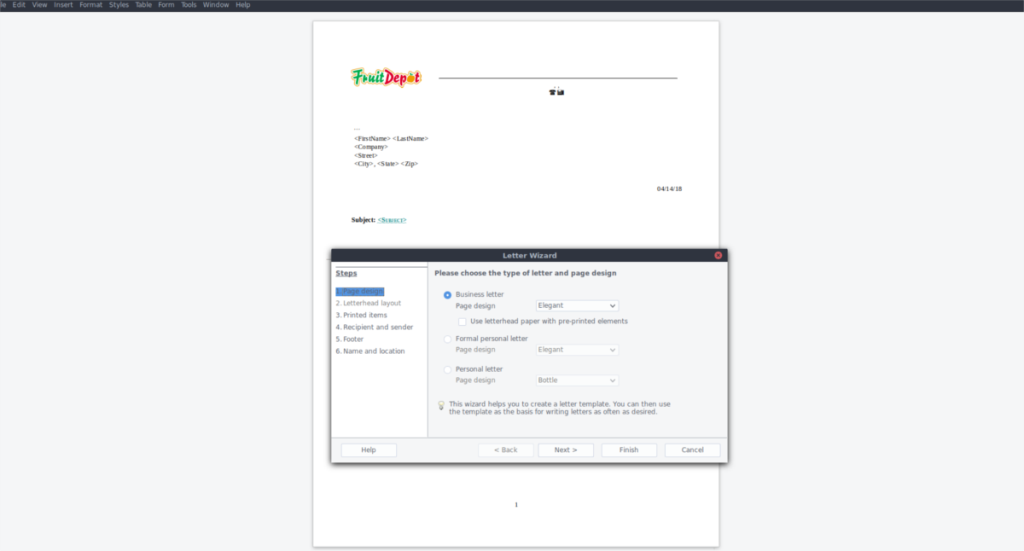
Aby uzyskać wersję 7.0 pakietu Libre Office w systemie Arch Linux, nie musisz włączać żadnych repozytoriów oprogramowania innych firm ani pobierać pakietów ze strony internetowej Libre Office. Zamiast tego wystarczy zainstalować libreoffice-freshpakiet. Ten pakiet zapewnia absolutnie najnowsze funkcje Libre Office.
Aby zainstalować libreoffice-freshna komputerze Arch Linux, wprowadź następujące polecenia pacman w oknie terminala.
sudo pacman -R libreoffice-still sudo pacman -S libreoffice-świeże
Gdy oba polecenia zakończą działanie, będziesz mieć wersję 7.0 pakietu Libre Office na swoim komputerze Arch Linux!
Pobieranie Libre Office 7.0 w Fedorze Linux i OpenSUSE odbywa się w ten sam sposób: pobierz najnowsze pliki pakietów RPM z Internetu i zainstaluj je. Połączyliśmy więc instrukcje w jedną. Aby rozpocząć proces na komputerze Fedora lub OpenSUSE, użyj polecenia wget, aby pobrać pliki pakietu Libre Office 7.0 RPM.
wget https://download.documentfoundation.org/libreoffice/stable/7.0.1/rpm/x86_64/LibreOffice_7.0.1_Linux_x86-64_rpm.tar.gz
Po pobraniu archiwum Libre Office 7.0 na komputer rozpakuj je za pomocą polecenia smoła . Archiwum musi zostać wyodrębnione; w przeciwnym razie pliki pakietu RPM nie będą mogły zostać zainstalowane.
tar xvf LibreOffice_7.0.1_Linux_x86-64_rpm.tar.gz
Przejdź do folderu RPMS za pomocą polecenia CD .
cd LibreOffice_7.0.1.2_Linux_x86-64_rpm/RPMS/
Po wejściu do folderu RPM możesz zainstalować wersję 7.0 pakietu Libre Office w systemie Fedora Linux lub OpenSUSE, korzystając z poniższych poleceń.
sudo dnf zainstaluj *.rpm -y
instalacja sudo zypper *.rpm
Libre Office 7.0 jest dostępny jako Flatpak. Ta metoda instalacji jest doskonała, szczególnie dla użytkowników Linuksa z systemami operacyjnymi, które nie oferują łatwego sposobu uaktualnienia do najnowszej wersji Libre Office. Aby rozpocząć instalację, upewnij się, że masz konfigurację środowiska uruchomieniowego Flatpak na komputerze z systemem Linux . Następnie wprowadź dwa poniższe polecenia, aby uzyskać Libre Office 7.0.
flatpak remote-add --jeśli-nie-istnieje flathub https://flathub.org/repo/flathub.flatpakrepo flatpak zainstaluj org.libreoffice.LibreOffice
Użytkownicy mogą zainstalować Libre Office 7.0 ze sklepu Ubuntu Snap Store. Podobnie jak Flatpak, posiadanie Libre Office dostępnego jako pakiet Snap jest doskonałe, dzięki czemu uzyskanie najnowszej wersji Libre Office jest łatwe. Aby rozpocząć instalację, skonfiguruj środowisko wykonawcze Snapd na swoim komputerze, postępując zgodnie z tym przewodnikiem . Następnie wprowadź następujące polecenie instalacji przystawki .
sudo snap install libreoffice
Kontroluj komputery w swojej sieci z łatwością dzięki KontrolPack. Łącz i zarządzaj komputerami z różnymi systemami operacyjnymi bez wysiłku.
Czy chcesz automatycznie wykonywać powtarzające się zadania? Zamiast klikać przycisk wiele razy ręcznie, czy nie byłoby lepiej, gdyby aplikacja…
iDownloade to wieloplatformowe narzędzie, które umożliwia użytkownikom pobieranie treści bez zabezpieczeń DRM z serwisu iPlayer BBC. Umożliwia pobieranie obu filmów w formacie .mov.
Funkcje programu Outlook 2010 omówiliśmy szczegółowo, ale ponieważ nie zostanie on wydany przed czerwcem 2010 r., czas przyjrzeć się bliżej programowi Thunderbird 3.
Od czasu do czasu każdy potrzebuje przerwy. Jeśli szukasz ciekawej gry, wypróbuj Flight Gear. To darmowa, wieloplatformowa gra typu open source.
MP3 Diags to najlepsze narzędzie do rozwiązywania problemów w Twojej kolekcji audio. Potrafi poprawnie oznaczyć pliki mp3, dodać brakujące okładki albumów i naprawić VBR.
Podobnie jak Google Wave, Google Voice wzbudził spore zainteresowanie na całym świecie. Google dąży do zmiany sposobu, w jaki się komunikujemy, a ponieważ staje się coraz bardziej
Istnieje wiele narzędzi, które pozwalają użytkownikom serwisu Flickr pobierać zdjęcia w wysokiej jakości, ale czy istnieje sposób na pobranie ulubionych z serwisu Flickr? Niedawno…
Czym jest samplowanie? Według Wikipedii „jest to akt pobrania fragmentu lub próbki jednego nagrania dźwiękowego i ponownego wykorzystania go jako instrumentu lub
Google Sites to usługa Google, która pozwala użytkownikom hostować witrynę na serwerze Google. Jest jednak jeden problem: nie ma wbudowanej opcji tworzenia kopii zapasowej.



![Pobierz symulator lotu FlightGear za darmo [Baw się dobrze] Pobierz symulator lotu FlightGear za darmo [Baw się dobrze]](https://tips.webtech360.com/resources8/r252/image-7634-0829093738400.jpg)




